דיווח שעות נוכחות
| תיאור |
מסך זה מאפשר לעקוב ולדווח על שעות נוכחות העובד עם מקבלי השירות.
מאמר זה מסביר כיצד מדווחים שעות נוכחות לעובדי שיקום.
בסוף חודש לאחר שהעובד (חונך/סומך) מעביר לרכז את הלו"ז שהוא עבד, יש לעדכן את הימים והשעות בהם עבד או היה בחופש/מחלה.
תחילה במסך המקדים יש לבחור את המסגרת הרלוונטית ואז במסך הבא שייפתח בצד ימין למעלה יש לבחור את שם העובד שעליו נבצע דיווח ומיד תעלה רשימה של החניכים בהם הוא מטפל,
במרכז המסך ישנה טבלה בה יופיעו באופן אוטומטי שעות העבודה עבור החניך עליו אנו עומדים ברשימה. שעות אלו מתעדכנות ע"פ הלוז שהגדרנו בתיק המטופל. לפירוט נוסף יש להיכנס למאמר הגדרת רכיבי שכר לעובד ודיווח לשכר
החונך יוכל להשאיר את השעות שמופיעות או לדרוס אותן ולדווח את השעות האמתיות בהן ליווה את המתמודד.
לחיצה על בשורת החניך תנתב אותנו לתיק החניך
במרכז המסך ישנה טבלה בה יופיעו באופן אוטומטי שעות העבודה עבור החניך עליו אנו עומדים ברשימה. שעות אלו מתעדכנות ע"פ הלוז שהגדרנו בתיק המטופל. לפירוט נוסף יש להיכנס למאמר הגדרת רכיבי שכר לעובד ודיווח לשכר
החונך יוכל להשאיר את השעות שמופיעות או לדרוס אותן ולדווח את השעות האמתיות בהן ליווה את המתמודד.
לחיצה על בשורת החניך תנתב אותנו לתיק החניך
| דרך הגעה למסך |
ניתן להיכנס למסך זה בדרכים שונות:
- תפריט עליון חונכות סומכות > דיווח שעות נוכחות
- תפריט עליון דיווחים ושכר > דיווח שעות נוכחות
והמסך הבא ייפתח:
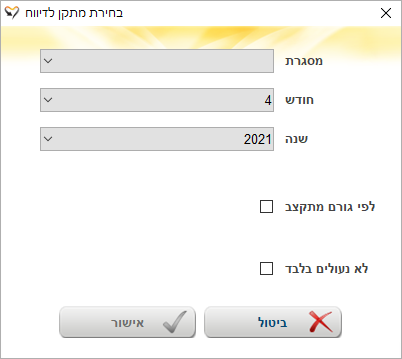
מסך זה הינו מסך מקדים למסך דיווח השעות.
יש לבחור את המסגרת הרצויה ואת הערכים הנוספים במסך (במידת הצורך) וללחוץ על הכפתור אישור
והמסך הבא ייפתח:
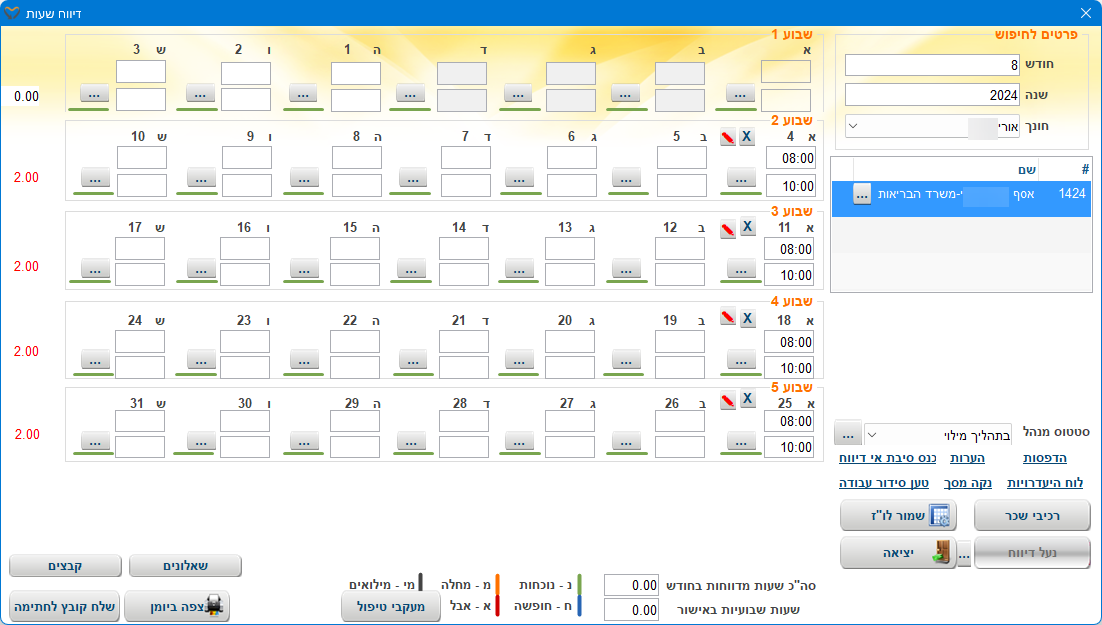
| שדות וכפתורים |
המסך מחולק למספר חלקים:
חלק 1 - פרטים לחיפוש:
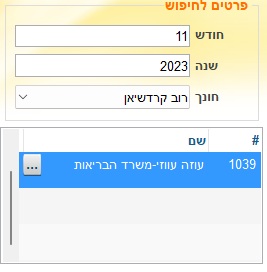
| שם שדה | הסבר |
|---|---|
| חודש | חודש הדיווח בהתאם לנתונים שהוזנו במסך המקדים |
| שנה | שנת הדיווח בהתאם לנתונים שהוזנו במסך המקדים |
| עובד |
בחירת עובד מתוך רשימת העובדים.
|
חלק 2 - טבלאות הנתונים:
עבור כל עובד שנבחר בחלק הראשון של המסך נראה את רשימת מקבלי שירות שאליהם הוא מוצמד.
בעבור כל מקבל שירות ש"נעמוד עליו" נוכל לראות את דיווחי השעות של אותו עובד אצל אותו מקבל שירות.
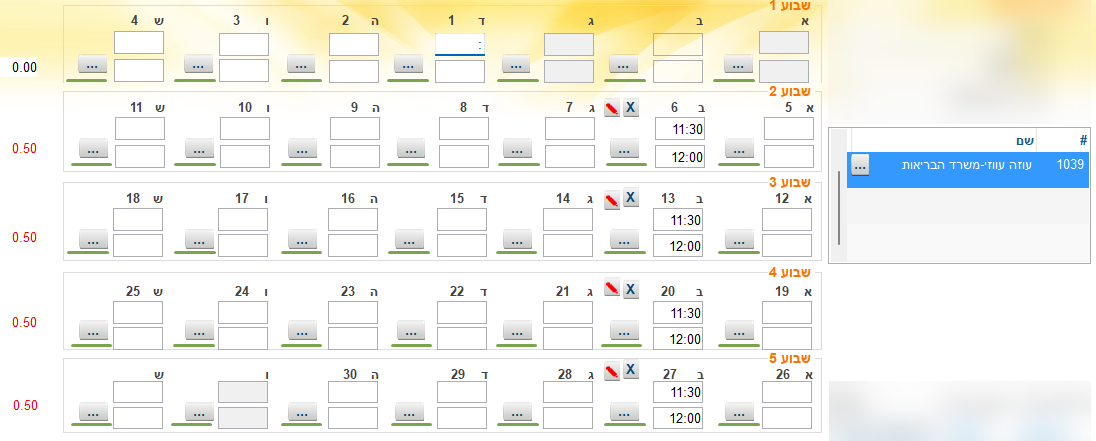
חלק 3 - כפתורים:

| לחצן | הסבר פעולה | ||||||||
|---|---|---|---|---|---|---|---|---|---|
| סטטוס מנהל |
שינוי סטטוס הדיווח
|
||||||||
| הדפסות |
|
||||||||
| הערות | |||||||||
| הכנס סיבת אי דיווח | |||||||||
| לוח היעדרויות | במידה ואנו רוצים לעדכן לעובד חופשה/מחלה. לפירוט נוסף יש להיכנס למאמר לוח היעדרויות | ||||||||
| נקה מסך | מוחק את הלו"ז המופיע בטבלה | ||||||||
| טען סידור עבודה | במידה וביצענו שינויים בלו"ז ואנו רוצים להחזיר למסך את הלו"ז המקורי , לחיצה על כפתור זה תפתח חלון שאלה שמטרתו לוודא שאכן זו הפעולה הרצויה. לאחר אישור החלון יופיע הלו"ז המקורי על המסך | ||||||||
| רכיבי שכר | דרך כפתור זה ניתן לראות את כל רכיבי השכר שהוגדרו לעובד בעת ההצמדה לחניך. רכיבים שהוגדרה לגביהם אפשרות של "עדכון כמות" ניתן יהיה להזין כמות או סכום בשורת הרכיב. לפירוט נוסף יש להיכנס למאמר מסך דיווח של רכיבי שכר |
||||||||
| שמור לו"ז | לאחר כל שינוי שנבצע בחלון זה או בחלון של לוח היעדרויות יש ללחוץ על כפתור זה | ||||||||
| נעל דיווח |
לאחר דיווח מלא של החודש, יש ללחוץ על נעל דיווח. ברשימת מתמודדים: |
||||||||
| יציאה | יציאה מהמסך | ||||||||
| מעקבי טיפול | כאשר נכנסים למעקבי טיפול מתוך מסך הדיווח ניתן לראות את מעקבי הטיפול שהכניסו ללקוח מהדיווח בלינק | ||||||||
| שאלונים | |||||||||
| הדפסת יומן | |||||||||
| קבצים | |||||||||
| שלח קובץ לחתימה |
| גלו עוד |